
绘图步骤
1.单击“标准”工具栏中的“新建” 按钮,弹出“选择样板”对话框,在“打开”下拉列表中选择“无样板打开-公制(M)”选项,新建一个图形文件。
按钮,弹出“选择样板”对话框,在“打开”下拉列表中选择“无样板打开-公制(M)”选项,新建一个图形文件。
2.选择菜单“文件”→“另存为”选项,将图形保存为“直齿圆柱齿轮三维实体.dwg”。
3.单击“图层”工具栏中“图层特性管理器” 按钮,在弹出的“图层特性管理器”对话框中创建“轮廓线”层,并将该图层设置为当前层,单击“确定”按钮。
按钮,在弹出的“图层特性管理器”对话框中创建“轮廓线”层,并将该图层设置为当前层,单击“确定”按钮。
4.单击“标准”工具栏中的“打开” 按钮,打开图形文件“蜗轮轴.dwg”,并关闭“标注”层、“点画线”层和“细实线”层。
按钮,打开图形文件“蜗轮轴.dwg”,并关闭“标注”层、“点画线”层和“细实线”层。
5.单击“标准”工具栏中的“复制” 按钮,将蜗轮轴主视图中的上半部分图形以及两个长圆复制到粘贴板。
按钮,将蜗轮轴主视图中的上半部分图形以及两个长圆复制到粘贴板。
6.选择菜单“窗口”→“蜗轮轴三维实体.dwg”选项,将该图形切换为当前图形。单击“标准”工具栏中的“粘贴” 按钮,在适当位置单击,将复制到粘贴板的图形粘贴到当前图形中。
按钮,在适当位置单击,将复制到粘贴板的图形粘贴到当前图形中。
7.选择菜单“格式”→“图层工具”→“图层匹配”选项,利用“图层匹配”命令将粘贴的图形的图层修改为“轮廓线”层。
8.单击“修改”工具栏中的“缩放” 按钮,将粘贴的图形缩小0.5倍,如图11-1所示。
按钮,将粘贴的图形缩小0.5倍,如图11-1所示。

图11-1 复制粘贴图形并缩放
9.打开状态栏中的“对象捕捉” 按钮,分别单击“绘图”工具栏中的“直线”
按钮,分别单击“绘图”工具栏中的“直线” 按钮,连接端点A和B、C和D。
按钮,连接端点A和B、C和D。
10.分别单击“修改”工具栏中的“删除” 按钮和“修剪”
按钮和“修剪” 按钮,删除、修剪轮廓线,得到如图11-2所示的图形。
按钮,删除、修剪轮廓线,得到如图11-2所示的图形。

图11-2 连线,删除、修剪轮廓线
11.单击“绘图”工具栏中的“面域” 按钮,将图11-2中由直线构成的两个封 闭的平面图形创建为面域。
按钮,将图11-2中由直线构成的两个封 闭的平面图形创建为面域。
12.单击“建模”工具栏中的“旋转” 按钮,将两个面域绕直线AB旋转360°,如图11-3所示。
按钮,将两个面域绕直线AB旋转360°,如图11-3所示。

图11-3 旋转面域
14.单击“动态观察器”工具栏中的“自由动态观察” 按钮,调整观察方向。
按钮,调整观察方向。
15.单击“建模”工具栏中的“拉伸” 按钮,将两个长圆拉伸5mm,得到两个平键实体,如图11-4所示。
按钮,将两个长圆拉伸5mm,得到两个平键实体,如图11-4所示。
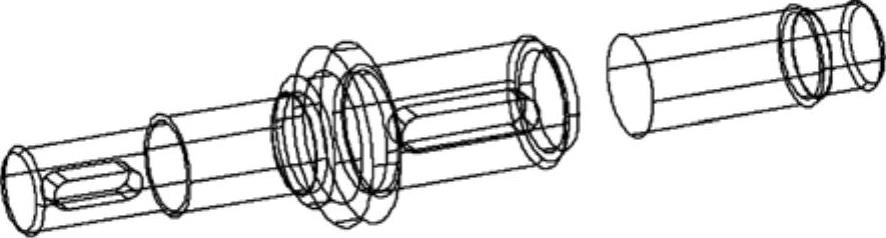
图11-4 调整观察方向,拉伸长圆
16.分别单击“建模”工具栏中的“三维移动” 按钮,将较短的平键实体沿Z轴移动4.5mm,即移动的第二点与基点的相对坐标为(@0,0,4.5);将较长的平键实体沿Z轴移动7.5mm,即移动的第二点与基点的相对坐标为(@0,0,7.5),如图11-5所示。
按钮,将较短的平键实体沿Z轴移动4.5mm,即移动的第二点与基点的相对坐标为(@0,0,4.5);将较长的平键实体沿Z轴移动7.5mm,即移动的第二点与基点的相对坐标为(@0,0,7.5),如图11-5所示。
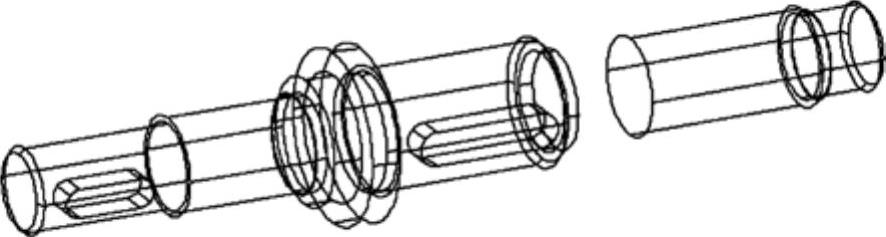
图11-5 移动平键实体
17.单击“建模”工具栏中的“差集” 按钮,将旋转后得到的三维实体中与两个平键实体做差集运算,挖出键槽,如图11-6所示。
按钮,将旋转后得到的三维实体中与两个平键实体做差集运算,挖出键槽,如图11-6所示。
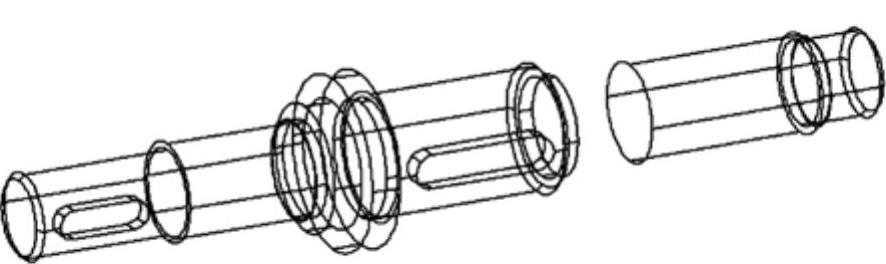
图11-6 挖出键槽(www.xing528.com)
18.单击“标准”工具栏中的“打开” 按钮,打开图形文件“M10螺杆三维实体.dwg”。
按钮,打开图形文件“M10螺杆三维实体.dwg”。
19.单击“标准”工具栏中的“复制” 按钮,将M10螺杆三维实体复制到粘贴板。
按钮,将M10螺杆三维实体复制到粘贴板。
20.选择菜单“窗口”→“蜗轮轴三维实体.dwg”选项,将该图形切换为当前图形。单击“标准”工具栏中的“粘贴” 按钮,在适当位置单击,将复制到粘贴板的图形粘贴到当前图形中。
按钮,在适当位置单击,将复制到粘贴板的图形粘贴到当前图形中。
21.单击“建模”工具栏中的“三维旋转” 按钮,将M10螺杆三维实体绕Y轴旋转90°。
按钮,将M10螺杆三维实体绕Y轴旋转90°。
22.单击“修改”工具栏中的“缩放” 按钮,将M10螺杆三维实体放大2倍。
按钮,将M10螺杆三维实体放大2倍。
23.利用“剖切”命令将螺杆三维实体的长度剖切为13.5mm,如图11-7所示。
命令:_slice(选择菜单“修改”→“三维操作”→“剖切”选项)
选择要剖切的对象:(单击螺杆实体)
找到1个
选择要剖切的对象:↙ (回车,结束选择要剖切的对象)
指定 切面 的起点或[平面对象(O)/曲面(S)/Z轴(Z)/视图(V)/XY/YZ/ZX/三点(3)]<三点>:YZ↙ (输入XY,回车)
XY平面上的点<0,0,0>:_tt (单击“对象捕捉”工具栏中的“临时追踪点捕捉” 按钮)
按钮)
指定临时对象追踪点: (捕捉螺杆端面的圆心)
指定XY平面上的点<0,0,0>:13.5↙ (沿X轴方向移动光标,出现追踪轨迹后输入追踪距离13.5,回车)
在所需的侧面上指定点或[保留两个侧面(B)]<保留两个侧面>: (再次捕捉螺杆端面的圆心)
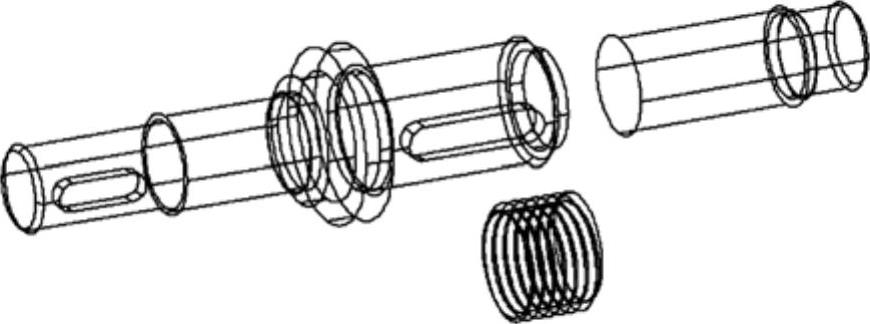
图11-7 复制粘贴螺杆实体并缩放、剖切
24.单击“建模”工具栏中的“三维移动” 按钮,将剖切后的螺杆实体与两段轴三维实体移到一起。移动的基点为剖切后的螺杆实体不可见端面的圆心,第二点为短轴实体可见端面的圆心。
按钮,将剖切后的螺杆实体与两段轴三维实体移到一起。移动的基点为剖切后的螺杆实体不可见端面的圆心,第二点为短轴实体可见端面的圆心。
25.单击“建模”工具栏中的“并集” 按钮,将所有三维实体合并。
按钮,将所有三维实体合并。
26.单击“视觉样式”工具栏中的“三维隐藏视觉样式” 按钮,创建出蜗轮轴三维实体,如图11-8所示。
按钮,创建出蜗轮轴三维实体,如图11-8所示。
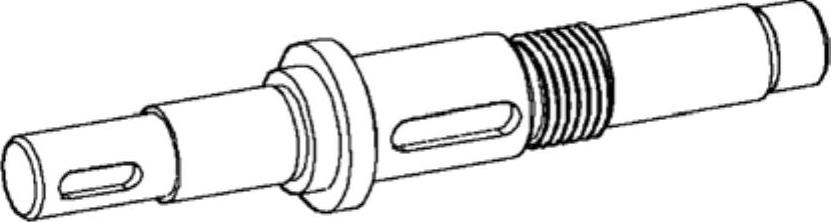
图11-8 蜗轮轴三维实体
27.设置渲染目标,创建并应用新材质,创建纯白色渲染视图。
28.单击“渲染”工具栏中的“渲染” 按钮,即可对蜗轮轴三维实体进行渲染,如图11-9所示。
按钮,即可对蜗轮轴三维实体进行渲染,如图11-9所示。
29.单击“标准”工具栏中的“保存” 按钮,保存创建的三维实体。
按钮,保存创建的三维实体。
完成创建蜗轮轴三维实体。

图11-9 渲染蜗轮轴三维实体
免责声明:以上内容源自网络,版权归原作者所有,如有侵犯您的原创版权请告知,我们将尽快删除相关内容。




